Deseja tornar seu documento do Word mais interessante e interativo inserindo vídeos? Deseja apresentar apresentações, tutoriais ou demonstrações que usam o vídeo como mídia? Você quer saber como inserir vídeo em um documento do Word de forma fácil e rápida?
Se a sua resposta é sim, então este artigo é para você. Neste artigo, descreveremos como inserir vídeo em um documento do Word por vários métodos, tanto de arquivos locais quanto de fontes online. Também forneceremos algumas dicas e truques para organizar e formatar seus vídeos inseridos no documento do Word.
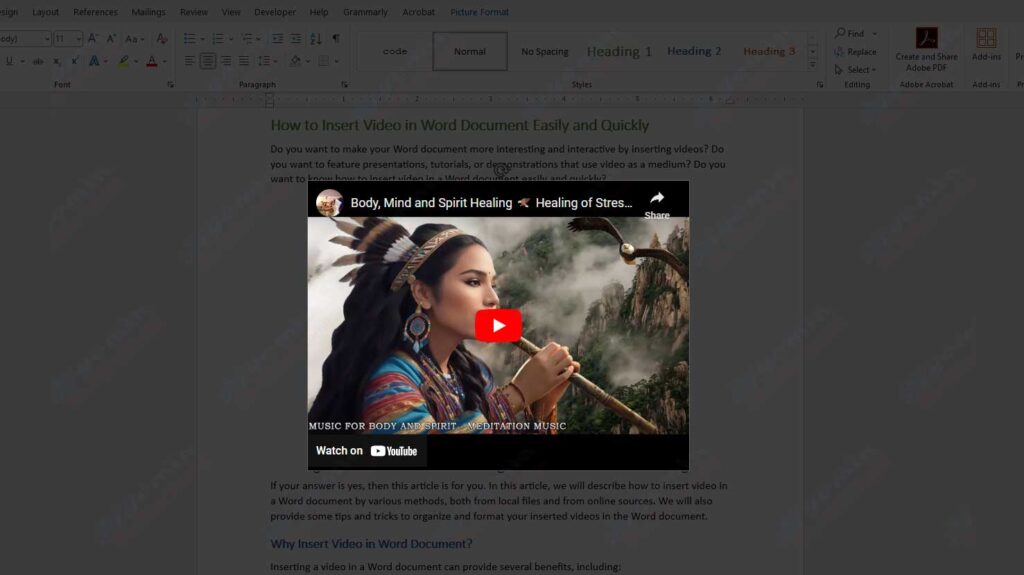
Por que inserir vídeo no documento do Word?
Inserir um vídeo em um documento do Word pode fornecer vários benefícios, incluindo:
- Aumente o apelo visual e o envolvimento do leitor. Os vídeos podem exibir mais informações e ser mais claros do que apenas texto ou imagens. Os vídeos também podem chamar a atenção do leitor e torná-lo mais interessado em ler seu documento.
- Enriquecer o conteúdo e a mensagem a ser transmitida. Os vídeos podem ajudá-lo a explicar conceitos, processos ou ideias complexos ou difíceis de entender de forma mais fácil e eficaz. Os vídeos também podem fornecer exemplos, ilustrações ou evidências que apoiem seus argumentos ou afirmações.
- Aumentar a credibilidade e o profissionalismo. Os vídeos podem mostrar que você fez uma pesquisa aprofundada ou pesquisa sobre o tópico que está abordando. Os vídeos também podem mostrar que você tem certas habilidades ou conhecimentos relacionados ao tema.
Como inserir um vídeo de um arquivo local
Uma maneira de inserir um vídeo em um documento do Word é a partir de um arquivo local, que é um arquivo de vídeo armazenado em seu computador ou dispositivo. Aqui estão os passos:
- Abra o documento do Word onde você deseja inserir o vídeo.
- Clique no separador “Insert” no friso e, em seguida, clique em “Video” no grupo “Media”.
- Selecione “Video on My PC” (ou “Video on This Device” se estiver usando um dispositivo móvel).
- Localize e selecione o arquivo de vídeo que deseja inserir e clique em “Insert”.
- Depois que o vídeo for inserido, você poderá definir seu tamanho, posição e orientação ao seu gosto usando as alças de ajuste ou as ferramentas de formatação na guia “Format” (que aparece quando você seleciona um vídeo).
- Para reproduzir o vídeo, clique no botão “Play” no canto inferior esquerdo do vídeo.
Como inserir um vídeo de uma fonte on-line
Outra maneira de inserir um vídeo em um documento do Word é a partir de fontes online, ou seja, sites ou serviços que fornecem conteúdo de vídeo, como YouTube, Vimeo e Dailymotion. Aqui estão os passos:
- Abra o documento do Word onde você deseja inserir o vídeo.
- Clique no separador “Insert” no friso e, em seguida, clique em “Video” no grupo “Media”.
- Selecione “Online Video”.
- Na caixa de diálogo exibida, você pode selecionar uma das três opções a seguir:
- “Search YouTube” : Você pode procurar o vídeo que deseja inserir digitando palavras-chave na caixa de pesquisa e clicando em “Enter”. Depois disso, você pode selecionar o vídeo desejado nos resultados da pesquisa e clicar em “Insert”.
- “From a Video Embed Code” : Você pode inserir um vídeo usando o código de incorporação fornecido pelo site ou serviço de vídeo. Para obter o código de incorporação, você precisará visitar o site ou serviço e, em seguida, procurar a opção de compartilhar ou incorporar o vídeo. Depois disso, você pode copiar o código de incorporação, colá-lo na caixa fornecida e clicar em “Insert”.
- “Browse” : Você pode inserir um vídeo usando o URL ou o endereço da Web do vídeo. Para obter o URL, você precisará visitar um site ou serviço de vídeo e, em seguida, copiar o URL da barra de endereços do navegador. Depois disso, você pode colá-lo na caixa fornecida e, em seguida, clicar em “Insert”.
- Depois que o vídeo for inserido, você poderá definir seu tamanho, posição e orientação ao seu gosto usando as alças de ajuste ou as ferramentas de formatação na guia “Format” (que aparece quando você seleciona um vídeo).
- Para reproduzir o vídeo, clique no botão “Play” no canto inferior esquerdo do vídeo.

